Hozzon létre egy Windows 10 rendszer-visszaállítási pontot az asztali parancsikonból

Takarítson meg időt egy rendszer-visszaállítási parancsikon létrehozásával a Windows 10 asztalon, amely lehetővé teszi egy egyszerű dupla kattintással történő létrehozását.
Bármikor, amikor jelentős változtatást hajt végre a Windows rendszerében10 rendszerhez hasonlóan, például regisztrációs feltörések elvégzéséhez vagy egy nagyobb szoftvercsomag telepítéséhez, fontos egy rendszer-visszaállítási pont létrehozása. Ha valami rosszul megy, akkor lehetővé teszi, hogy visszatérjen az előző állapotba, amikor a rendszer működött. Általában visszaállítási pontot hozhat létre kézzel. De ha rendszeresen módosítja a rendszert, akkor hasznos lehet az, ha gyorsan tudunk létrehozni és visszatérni egy ismert jó konfigurációhoz. Tehát itt van egy új helyreállítási pont létrehozásának módja, csak dupla kattintással a parancsikonra.
Hozzon létre egy asztali parancsikont a rendszer-visszaállításhoz
Az első dolog, amit meg kell tennie, ellenőrizze aA Rendszer-visszaállítás szolgáltatás be van kapcsolva a Rendszer tulajdonságai részben. Ha még nem kapcsolta be, olvassa el a teljes cikkünket, amelyben engedélyezheti és létrehozhatja a rendszer-visszaállítási pontot a Windows 10 rendszeren.
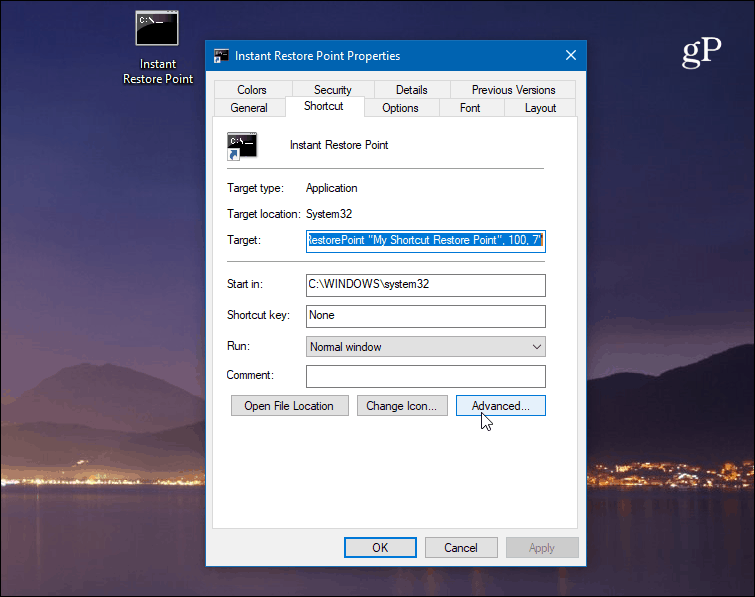
Kattintson a jobb gombbal az asztalon és válassza a lehetőséget Új> Parancsikon hogy elindítsa a parancsikon varázslót. Az elem helyéhez írja be a következő útvonalat:
cmd.exe /k "wmic.exe /Namespace:\rootdefault Path SystemRestore Call CreateRestorePoint "My Shortcut Restore Point", 100, 7"
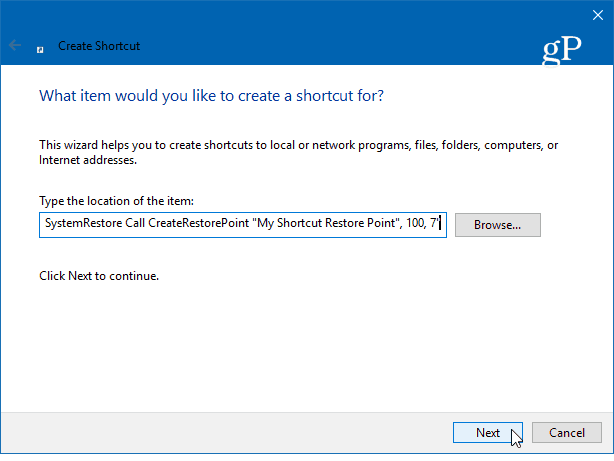
Ezután írjon be egy emlékezetes leírást a parancsikonról, például „Azonnali visszaállítási pont” vagy bármi, amit akar, majd kattintson az OK gombra Befejez.
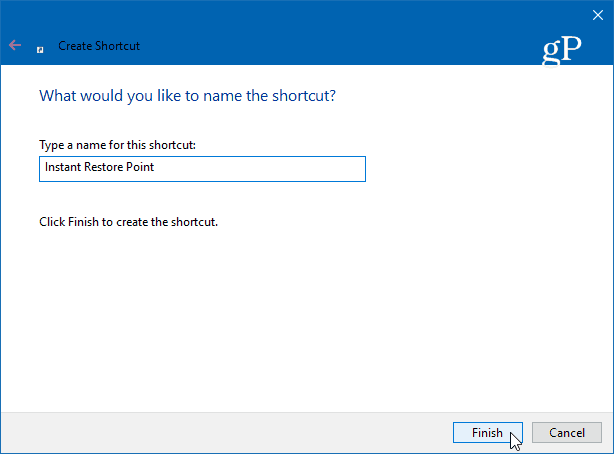
Miután létrehozta a parancsikonját, van még néhány tennivaló. Kattintson a jobb gombbal az ikonra, és válassza a lehetőséget Tulajdonságok. A megnyíló képernyőn kattintson a gombra Fejlett gombot, majd jelölje be a „Futtatás rendszergazdaként” négyzetet, majd kattintson a gombra rendben. Ez egy fontos lépés. Ha még nem állította be, hogy rendszergazdaként működjön, akkor nem fog működni, és kap egy „hozzáférés megtagadva” üzenetet.
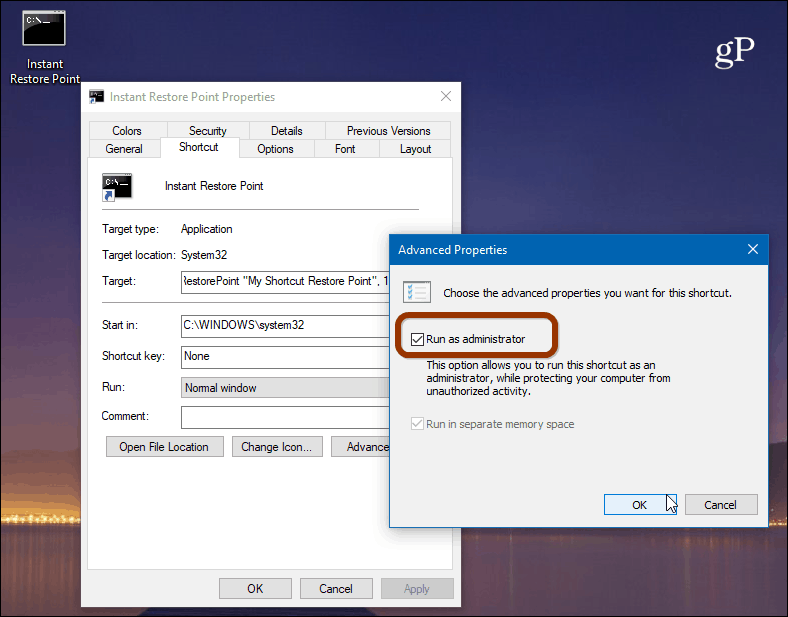
Itt módosíthatja a parancsikonot is, ha szeretné. Ehhez kattintson a Ikon megváltoztatása gomb és típus: C: WindowsSystem32imageres.dll más Windows 10-es ikonok kereséséhez, vagy keresse meg a használni kívánt helyet.
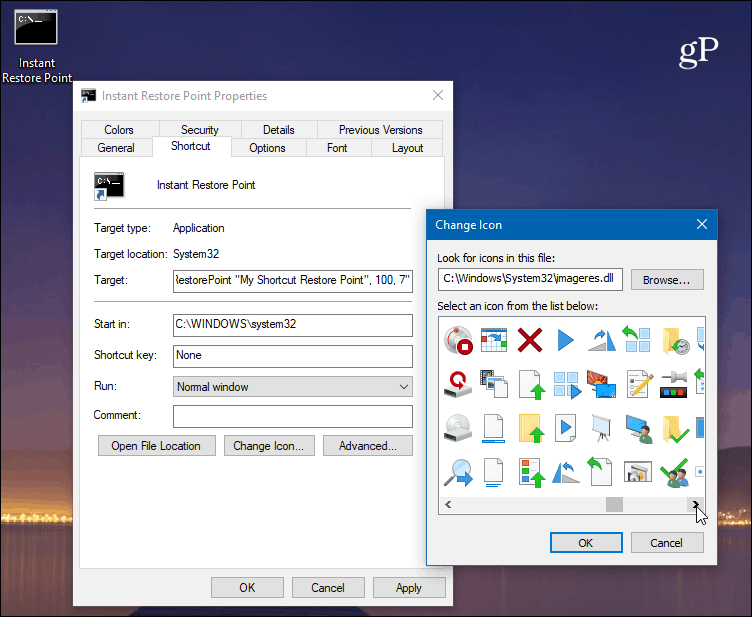
Annak érdekében, hogy működjön, kattintson duplán az ikonjára, és látnia kell a következő parancssort, amely azt mondja, hogy egy új pont sikeresen létrejött.
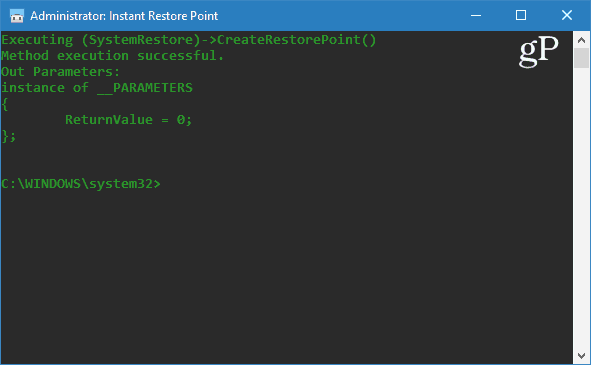
Érdemes megemlíteni, hogy a Windows 10 létrehoz egyautomatikus visszaállítási pont, mielőtt automatikusan telepíti a szolgáltatás vagy a kumulatív frissítéseket. A kézi visszaállítási pontok létrehozása mellett a Windows 10 automatikus visszaállítási pontokat is létrehozhat, amikor a Windows Defender fut. Tehát, ha manuális és automatikus visszaállítási pontokat készít, akkor mindig biztos lehet abban, hogy stabil rendszere van, amelyre visszatérhet.
Ezenkívül ne feledje, hogy a visszaállítási pontok is igénybe vehetnekegy jó darab meghajtó helyet. Ha nincs elég szobája, olvassa el a régi helyreállítási pontok törlésével kapcsolatos cikkünket a meghajtó helyének visszaszerzése érdekében. Ugyanakkor érdemes lehet, hogy a Rendszer-visszaállítás kevesebb meghajtóterületet használjon.
Milyen gyakran hoz létre rendszer-visszaállítási pontokat? Ossza meg gondolatait az alábbi megjegyzésekben.
![Javítsa a Windows 7 rendszert egy helyreállítási ponttal [útmutató]](/images/windows-7/fix-windows-7-with-a-system-restore-point-how-to.png)









Szólj hozzá